WPS表格添加水印文字的方法
时间:2022-11-01 16:50:14作者:极光下载站人气:1622
很多小伙伴在使用wps编辑表格之后,在输出页面中都会选择无水印输出,因为WPS中的添加水印功能需要成为会员才能使用。其实我们不需要充值成为会员也能给表格添加水印。有的小伙伴可能不知道该怎么在表格中添加文字水印,其实很简单,我们先插入文本框,然后完成内容的字体、字号以及颜色等的编辑,接着在属性页面中对文本框中文字内容进行形状选项与文本选项的设置即可。有的小伙伴可能不清楚具体的操作方法,接下来小编就来和大家分享一下WPS表格添加水印文字的方法。
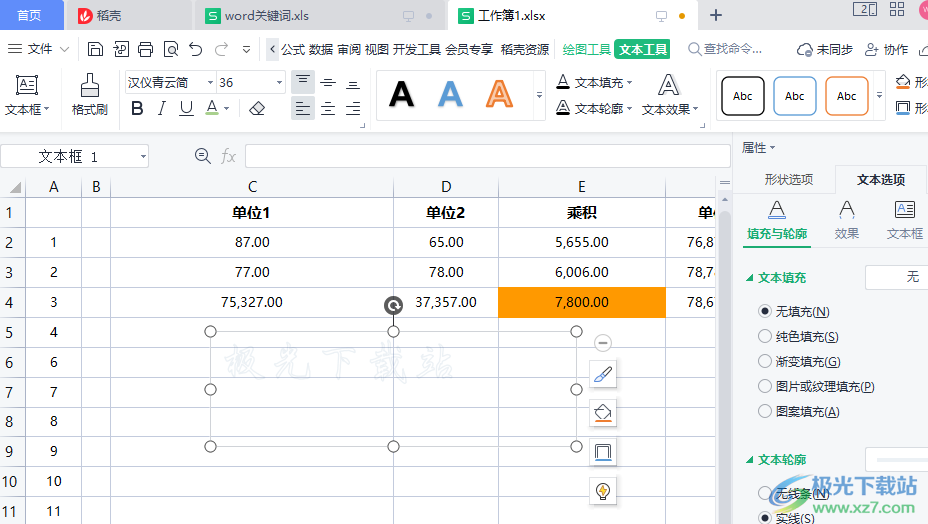
方法步骤
1、第一步,我们先打开Wps软件,然后新建或直接打开一个表格,接着在表格页面中,我们先点击工具栏中的插入选项,再选择文本框列表中的横向文本框
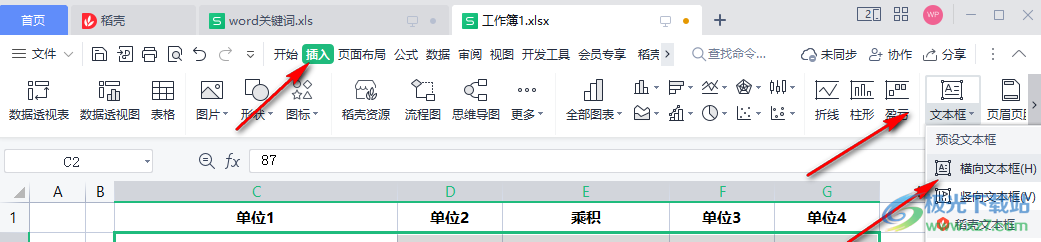
2、第二步,选择横向文本框之后我们在表格中插入文本框,然后输入准备好的内容,再设置好文字的大小、字体及颜色
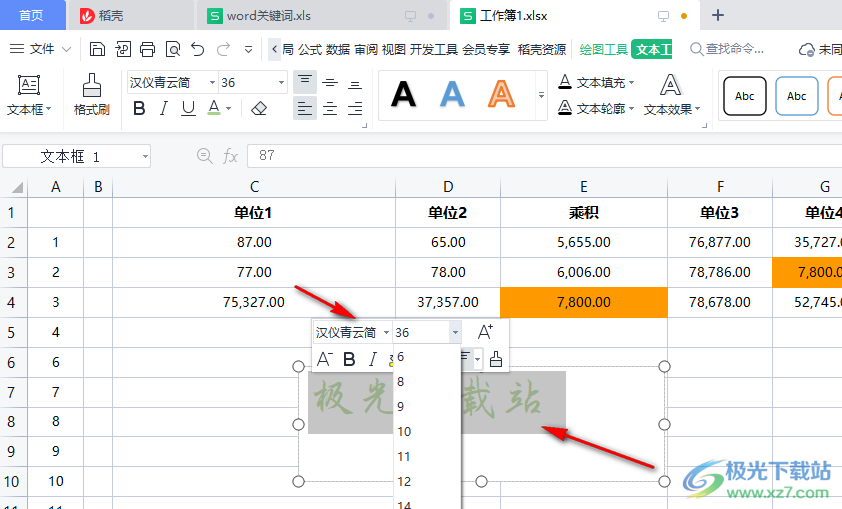
3、第三步,接着我们右键单击插入的文本,然后选择“设置对象格式”选项
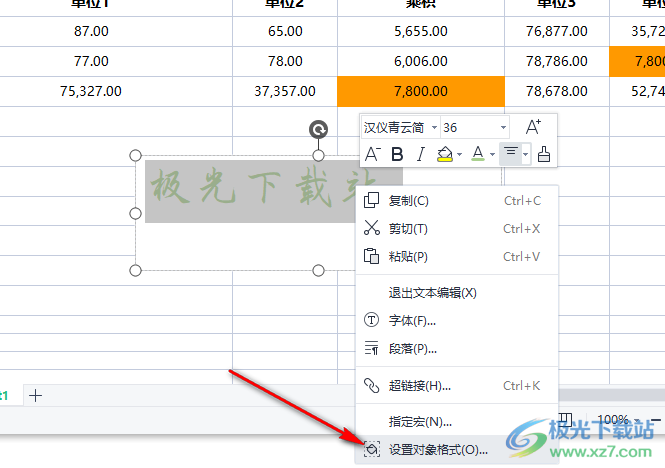
4、第四步,在属性页面中,我们点击“形状选项”,然后将填充与线条都设置为“无”
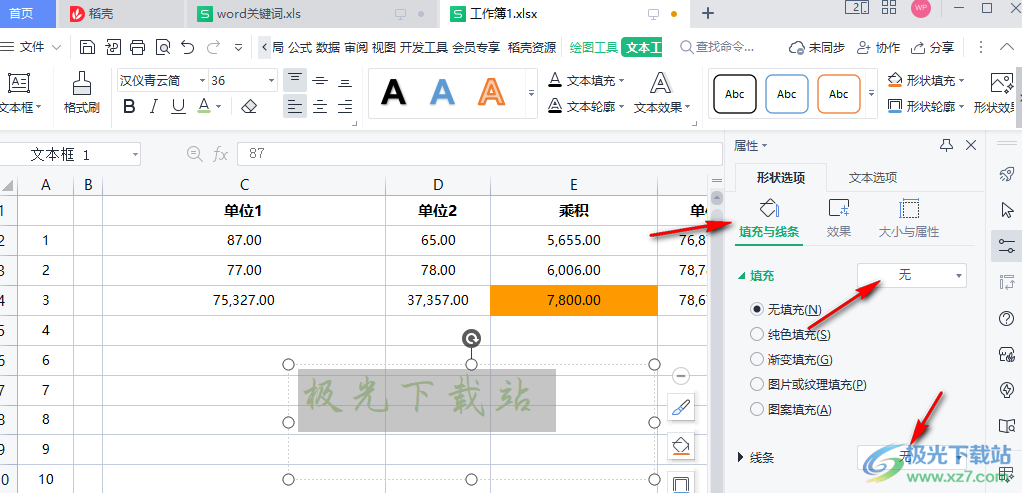
5、第五步,最后我们点击文本选项,然后将文本填充改为“无”,将文本轮廓改为“实线”,再将透明度调到“90”即可
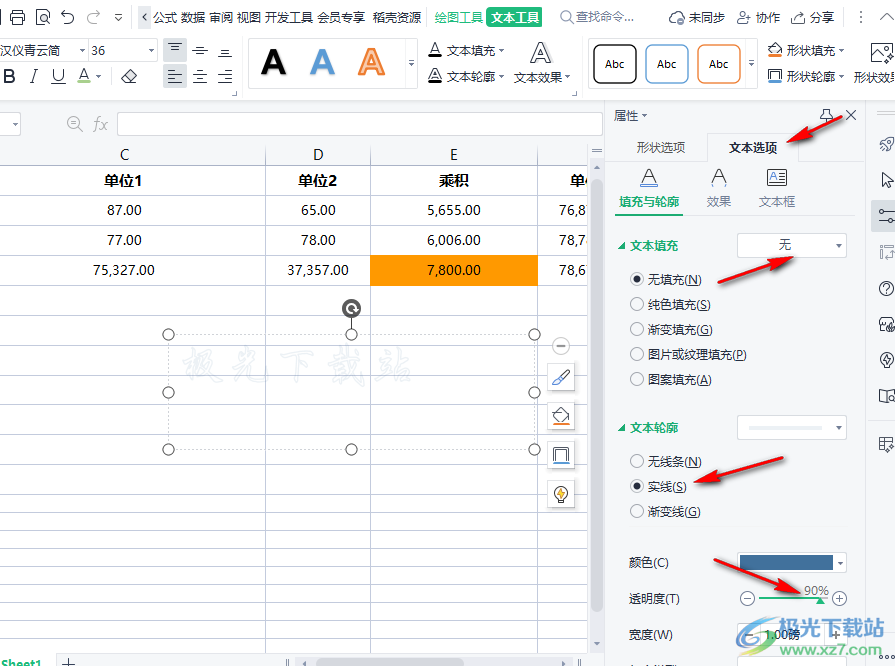
以上就是小编整理总结出的关于WPS表格添加水印文字的方法,我们打开WPS中的一个表格文档,然后在页面中插入一个横向文本框,在框内输入内容并设置好文字的字体、字号以及颜色,接着进入属性页面,将填充与线条都设置为“无”,文本选项中的文本填充改为“无”,文本轮廓改为“实线”,再将透明度调到“90”即可,感兴趣的小伙伴快去试试吧。

大小:240.07 MB版本:v12.1.0.18608环境:WinAll, WinXP, Win7
- 进入下载
相关推荐
相关下载
热门阅览
- 1百度网盘分享密码暴力破解方法,怎么破解百度网盘加密链接
- 2keyshot6破解安装步骤-keyshot6破解安装教程
- 3apktool手机版使用教程-apktool使用方法
- 4mac版steam怎么设置中文 steam mac版设置中文教程
- 5抖音推荐怎么设置页面?抖音推荐界面重新设置教程
- 6电脑怎么开启VT 如何开启VT的详细教程!
- 7掌上英雄联盟怎么注销账号?掌上英雄联盟怎么退出登录
- 8rar文件怎么打开?如何打开rar格式文件
- 9掌上wegame怎么查别人战绩?掌上wegame怎么看别人英雄联盟战绩
- 10qq邮箱格式怎么写?qq邮箱格式是什么样的以及注册英文邮箱的方法
- 11怎么安装会声会影x7?会声会影x7安装教程
- 12Word文档中轻松实现两行对齐?word文档两行文字怎么对齐?
网友评论